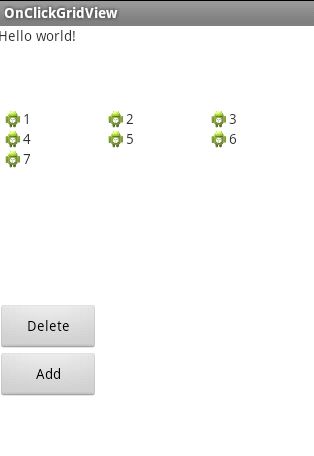本次的Demo是通过GridView展示一个List,通过2个按钮实现GridView从视觉上的增加和减少。
为了方便增加和减少,本次用的储存结构是List。与String在BaseAdapter一样,只需要更改BaseAdapter的2个基本函数分别是getItem(),getCount()
public Object getItem(int position) {
return mad[position];
}
public int getCount() {
return mad.length;
}
这是String的 BaseAdapter
@Override
public Object getItem(int position) {
// TODO Auto-generated method stub
return mList.get(position);
}
@Override
public int getCount() {
// TODO Auto-generated method stub
return mList.size();
}
这是List的BaseAdapter
下边放上整个代码
package com.example.onclickgridview;
import java.security.acl.LastOwnerException;
import java.util.ArrayList;
import java.util.List;
import android.R.integer;
import android.app.Activity;
import android.content.Context;
import android.os.Bundle;
import android.view.LayoutInflater;
import android.view.Menu;
import android.view.View;
import android.view.ViewGroup;
import android.widget.Adapter;
import android.widget.AdapterView;
import android.widget.AdapterView.OnItemClickListener;
import android.widget.BaseAdapter;
import android.widget.Button;
import android.widget.GridView;
import android.widget.ImageView;
import android.widget.ListAdapter;
import android.widget.RelativeLayout;
import android.widget.TextView;
import android.widget.Toast;
public class MainActivity extends Activity {
// 作用:
// 1、对于一个没有被载入或者想要动态载入的界面, 都需要使用inflate来载入.
//
// 2、对于一个已经载入的Activity, 就可以使用实现了这个Activiyt的的findViewById方法来获得其中的界面元素.
private LayoutInflater mInflater;
//创建初始化数据源
private String[] mad = {"1","2","3","4","5","6","7","8","9"};
private List<String> mList;
//声明控件
private GridView mGridView;
//声明adpter
private Adapter mAdapter;
@Override
protected void onCreate(Bundle savedInstanceState) {
super.onCreate(savedInstanceState);
setContentView(R.layout.activity_main);
//关联
Button btnAdd = (Button) findViewById(R.id.button1);
Button btnDel = (Button) findViewById(R.id.button2);
mGridView = (GridView) findViewById(R.id.gridView1);
mInflater = (LayoutInflater)getSystemService(Context.LAYOUT_INFLATER_SERVICE);
mList = new ArrayList<String>();
for(int i = 0; i<mad.length; i++){
mList.add(mad[i]);
}
//新建BaseAdapter
mAdapter = new BaseAdapter() {
@Override
public View getView(int position, View convertView, ViewGroup parent) {
TextView text;
ImageView imgview;
RelativeLayout rLayout;
//初始化时加载页面用到的 if里的东西
if (convertView == null) {
rLayout = (RelativeLayout) mInflater.inflate(R.layout.new_file, parent, false);
} else {
rLayout = (RelativeLayout) convertView;
}
String item = (String) getItem(position);
//设置控件取回的数据
text = (TextView) rLayout.findViewById(R.id.TextView2);
text.setText(item);
imgview = (ImageView) rLayout.findViewById(R.id.ImageView1);
imgview.setImageResource(R.drawable.ic_launcher);
return rLayout;
}
//本次重点 准确返回数据位置的关键 必须在getItemID设置对的位置选项默认从0开始
@Override
public long getItemId(int position) {
// TODO Auto-generated method stub
return position;
}
@Override
public Object getItem(int position) {
// TODO Auto-generated method stub
return mList.get(position);
}
@Override
public int getCount() {
// TODO Auto-generated method stub
return mList.size();
}
};
mGridView.setAdapter((ListAdapter) mAdapter);
//监听事件 对于按下gridView控件的其中一个做出的响应
mGridView.setOnItemClickListener(new OnItemClickListener() {
@Override
public void onItemClick(AdapterView<?> parent, View view, int position,long id) {
Toast.makeText(MainActivity.this, "你选择了" + (position + 1) + " 号图片", Toast.LENGTH_SHORT).show();
}
});
//监听2个按钮
btnAdd.setOnClickListener(new Button.OnClickListener(){
@Override
public void onClick(View v) {
//通过对list的长度在选择累计增加的数值
int j= mList.size();
//这里用到了类型转换
String s = Integer.toString(j+1);
mList.add(s);
mGridView.setAdapter((ListAdapter) mAdapter);
}
});
btnDel.setOnClickListener(new Button.OnClickListener(){
@Override
public void onClick(View v) {
//通过对list的长度在选择累计减少的数值
int z= mList.size();
//这里用到了类型转换
String t = Integer.toString(z);
mList.remove(t);
mGridView.setAdapter((ListAdapter) mAdapter);
}
});
}
@Override
public boolean onCreateOptionsMenu(Menu menu) {
// Inflate the menu; this adds items to the action bar if it is present.
getMenuInflater().inflate(R.menu.main, menu);
return true;
}
}
展示效果